2017年上半期、特にゴールデンウィークから参入した仮想通貨トレーダーが海外の取引所で使っているものといえばPoloniexでした。
数十にのぼる取引通貨ペアとユーザー数の多さからまず初めに開設する海外取引所として重宝されましたね。
そんなPoloniexでのトレードの履歴を取得する方法を徹底解説します。
Gtaxでの計算に必要な取引履歴一覧
Gtaxで損益計算をする際に、Poloniexで取得する必要がある取引履歴は以下の通りです。
漏れがないように記事を参照し、取得してください。
- Trade History(取引履歴)
- Deposit(入金履歴)
- Withdraw(出金履歴)
- その他の履歴(配当・貸出・借入)※仕様変更に伴い、調査中でございます。
Poloniexの取引履歴の取得は簡単!?
Poloniexは老舗の取引所だからか他の取引所に比べて履歴をダウンロードする場所が比較的整理されており、初めての人でもすぐに取得できます。
「取引履歴」のダウンロード方法
ログインできたら画面右上の「Activity」をクリックします。
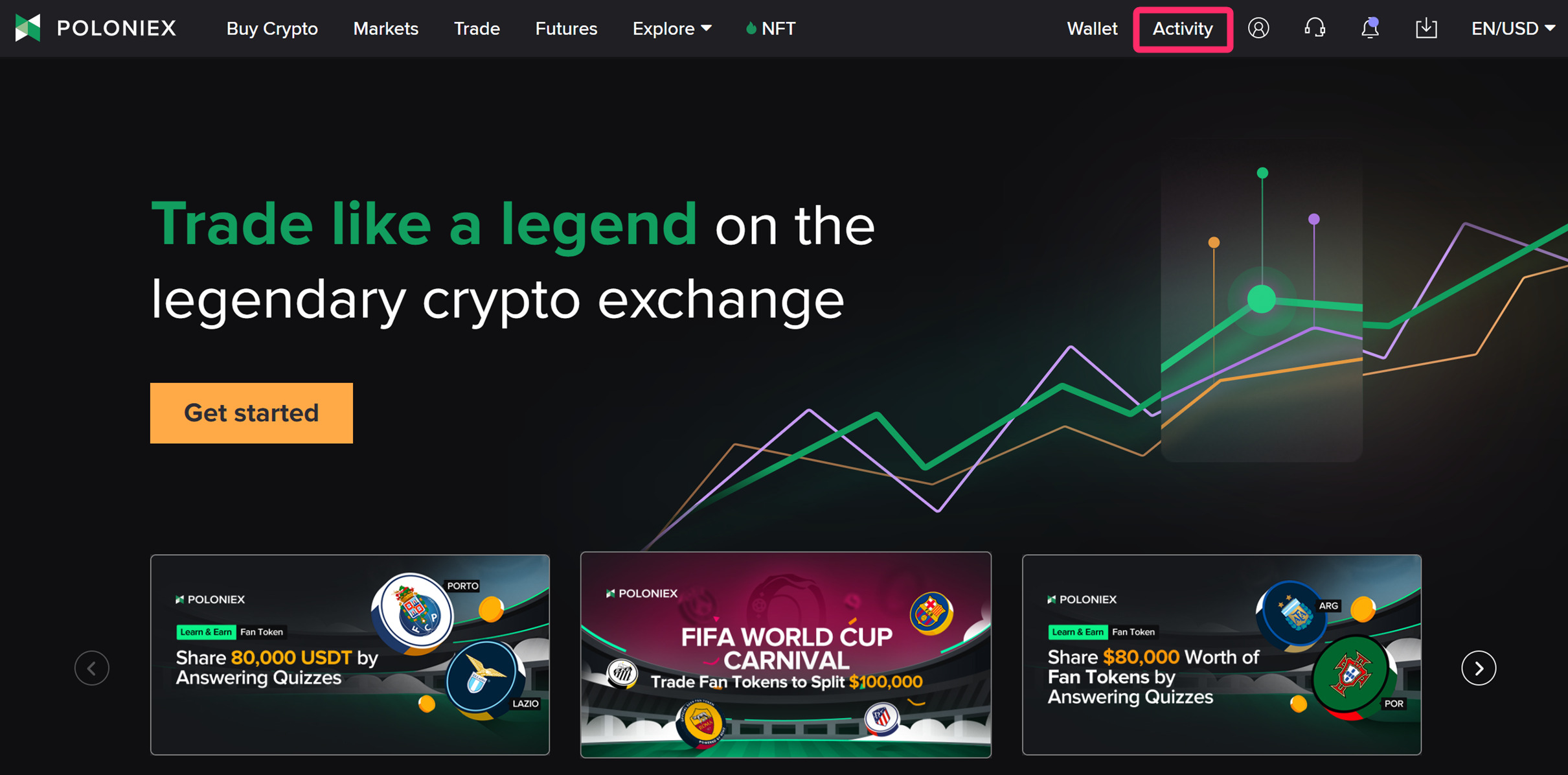
ページが遷移したら「Spot」より「Trade History」を開き、「Export」をクリックします。
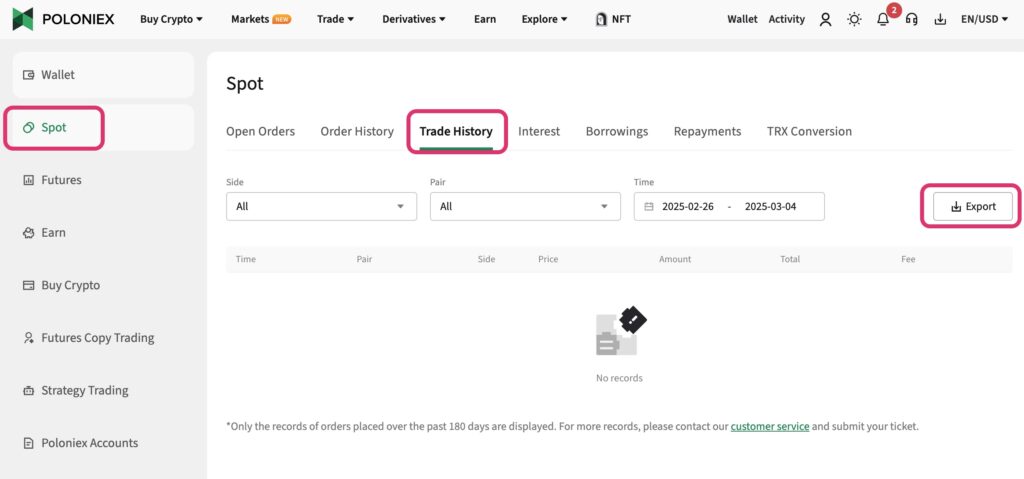
ポップアップが表示されたら、「1year(custom)」を選択して「期間」を選択します。
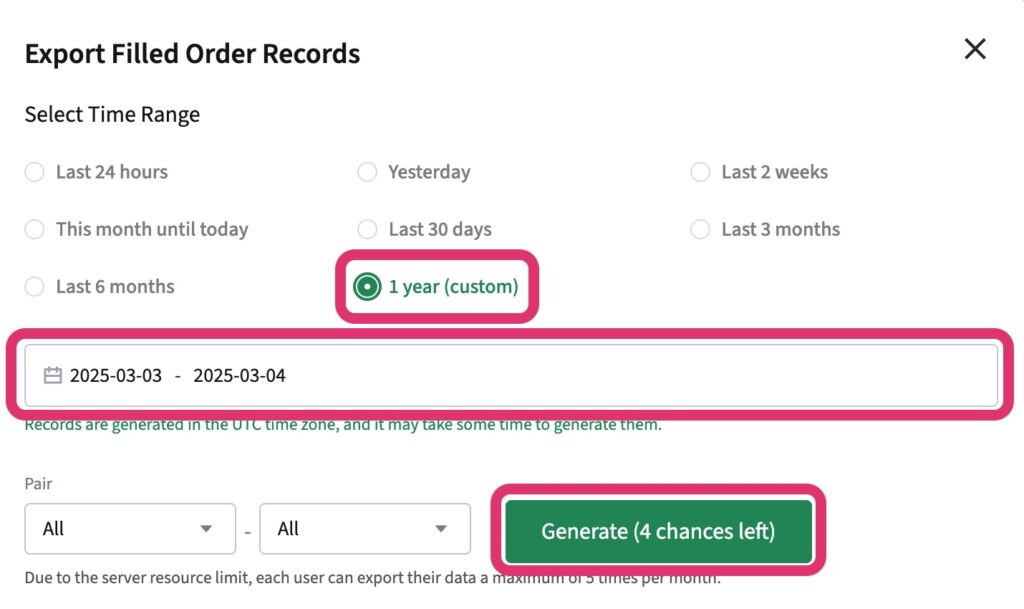
期間を指定したら「Generate」をクリックするとファイルがダウンロードされます。
「入金・出金履歴」のダウンロード方法
取引履歴の手順と同じく、「Activity」をクリックし、「Wallet」より「Withdrawals」を開き、「Export」をクリックします。
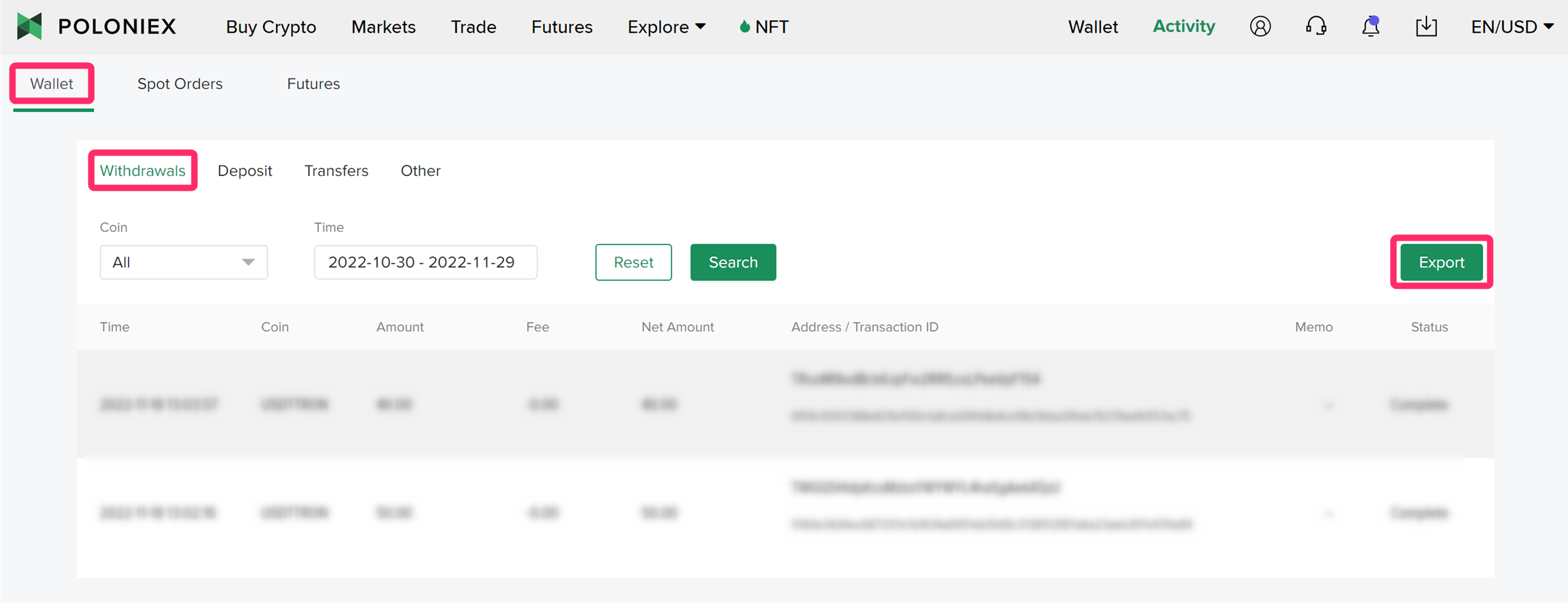
ポップアップが表示されたら、「Activity Types」の中から「Withdrawals」※を選択、期間を指定し、出金履歴をダウンロードしてください。
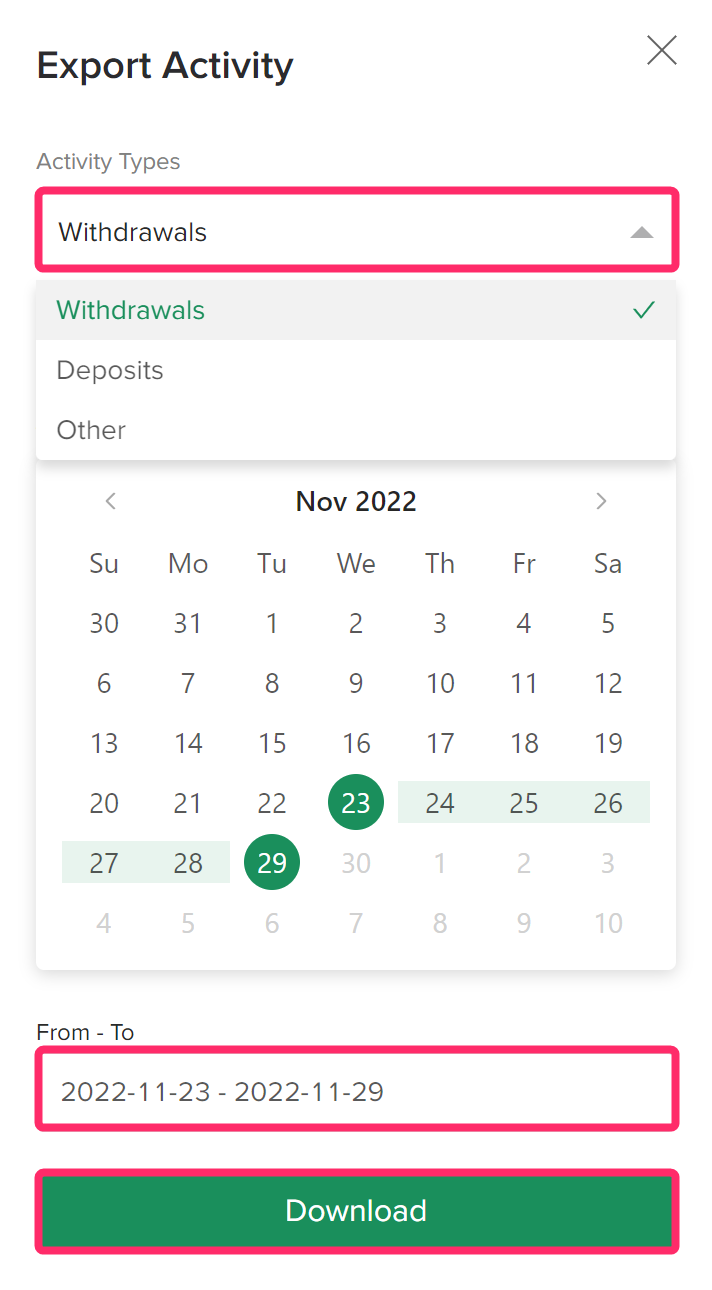
年末の仮想通貨保有数を確認しましょう
損益計算を行った際に「計算上の仮想通貨保有数」と「実際の年末仮想通貨保有数」を照らし合わせることにより計算結果の正確性を検証する方法があります。
この検証を行うことによりデータの不足が無いかなどもチェックできるのでしっかり記録しておきましょう。
取引所にログインして、ページ右上の「Wallet」より、「Estimated Balance」をクリックしてください。
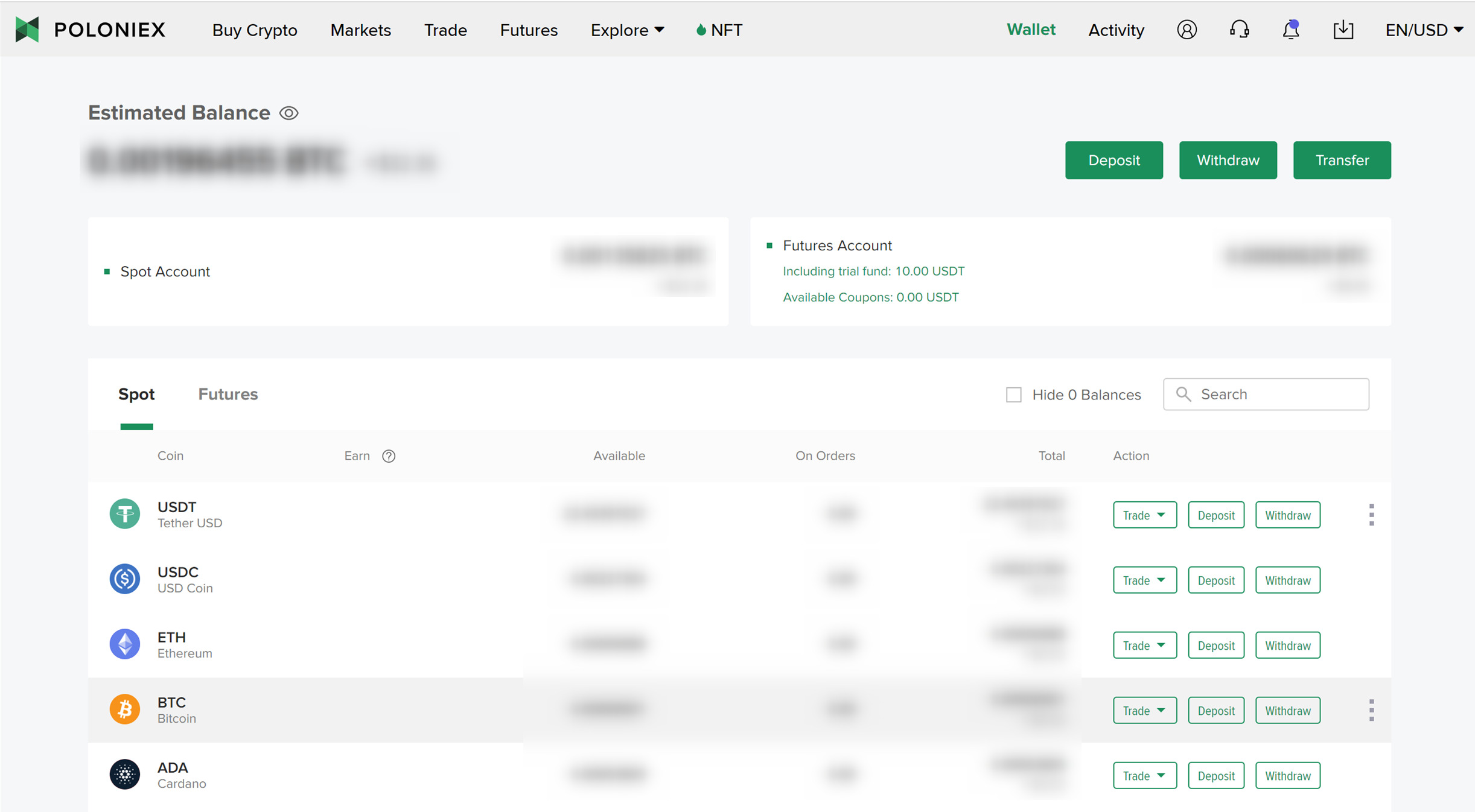
以上となります。








